* 主体类型
* 企业名称
* 信用代码
* 所在行业
* 企业规模
* 所在职位
* 姓名
* 所在行业
* 学历
* 工作性质
请先选择行业
您还可以选择以下福利:
行业福利,领完即止!

下载app免费领取会员


本文旨在向读者说明如何卸载CAD2024软件。以下将详细介绍卸载步骤和注意事项,希望能够帮助到您。
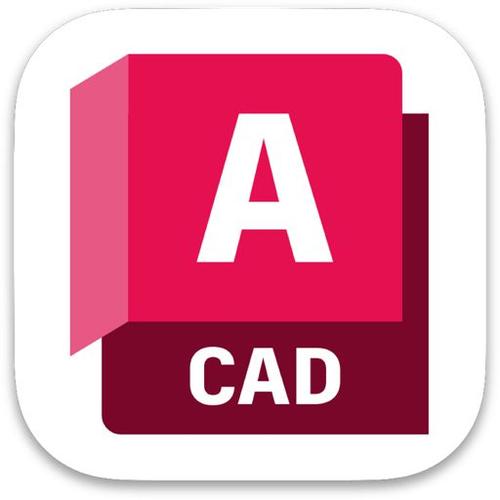
步骤一:关闭CAD2024软件
在进行卸载之前,首先需要确保CAD2024软件已经完全关闭。请确保所有相关的程序都已经退出,包括后台运行的CAD2024进程。
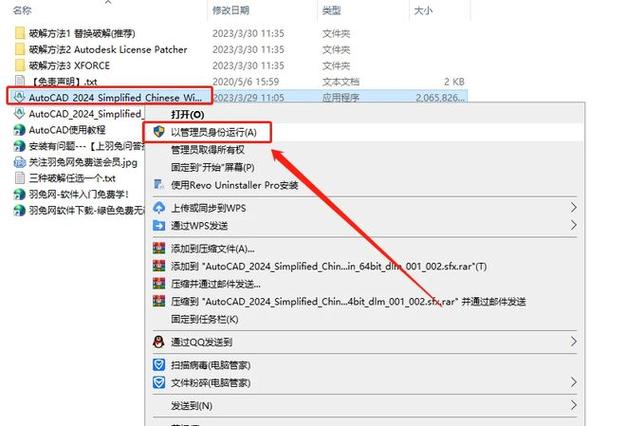
步骤二:使用控制面板卸载程序
在Windows操作系统中,我们可以使用控制面板的卸载程序功能来卸载CAD2024软件。
- 点击Windows开始菜单,并选择“控制面板”。
- 在控制面板中,找到并点击“程序”。
- 在“程序和功能”页面中,找到CAD2024软件,并选中。
- 点击页面上方的“卸载”按钮。
- 按照系统提示,完成CAD2024软件的卸载过程。
步骤三:删除相关文件和文件夹
除了使用控制面板卸载程序之外,还需要手动删除CAD2024软件的相关文件和文件夹,以确保完全卸载。
- 打开文件资源管理器。
- 导航至CAD2024软件的安装目录,通常默认路径为“C:\Program Files\CAD2024”。
- 选中所有与CAD2024相关的文件和文件夹。
- 点击右键,并选择“删除”。
- 按照系统提示,完成文件和文件夹的删除。
步骤四:清理注册表项
在卸载CAD2024软件的过程中,还需要清理注册表中与CAD2024相关的项。
- 点击Windows开始菜单,并在搜索框中输入“regedit”以打开注册表编辑器。
- 在注册表编辑器中,点击“编辑”菜单,并选择“查找”。
- 输入“CAD2024”并点击“查找下一个”。
- 找到并选中与CAD2024相关的注册表项。
- 点击右键,并选择“删除”。
- 按照系统提示,完成注册表项的删除。
注意事项:
在卸载CAD2024软件之前,建议您先备份重要的工程文件和设置文件,以免误操作导致数据丢失。
如果您在卸载过程中遇到任何问题,建议您参考CAD2024软件的官方文档或联系技术支持寻求帮助。
请确保您具备管理员权限,以便进行软件的卸载、文件的删除和注册表的清理等操作。
最后,完成上述步骤后,您应该成功卸载了CAD2024软件。
本文版权归腿腿教学网及原创作者所有,未经授权,谢绝转载。

相关下载













































